Una guida approfondita a Google Analytics 4
Pubblicato: 2022-06-04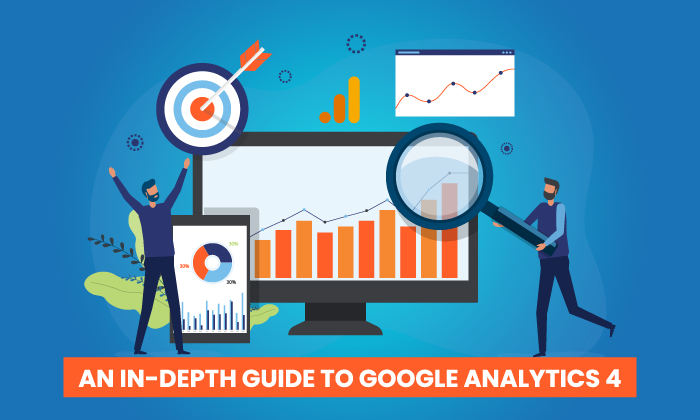
NOTA: l'8 giugno 2022, Christopher Coomer, VP di Data, Analytics e Insights presso NPD, tratterà gli elementi essenziali di GA4 in una breve presentazione. Questa sarà seguita da un'ampia sessione di domande e risposte con l'ospite del webinar Will Francis di DMI. Registrati qui. Coloro che parteciperanno riceveranno una guida di follow-up gratuita per aiutarli a passare a GA4.
Google ha recentemente annunciato che abbandonerà Universal Analytics nel giugno del 2023. Ciò significa che se hai esitato a passare a Google Analytics 4, il tuo tempo è quasi scaduto.
Ho sentito molti esperti di marketing e imprenditori che non sono entusiasti del passaggio. Il cambiamento è sempre difficile, ma penso davvero che questo cambiamento sarà una buona cosa. Per cominciare, fornisce molti più dati ed è più personalizzabile, il che significa che puoi tenere traccia di ciò che conta per te, non solo di ciò che secondo Google potrebbe essere importante per te.
Questa guida ti guida attraverso tutto ciò che devi sapere per effettuare il passaggio, incluso cosa puoi fare con Google Analytics 4, come effettuare il passaggio e come iniziare con la nuova piattaforma.
Cosa puoi aspettarti? Nuove funzioni di report, funzionalità migliorate e informazioni predittive rendono questa nuova generazione di GA più potente che mai.
Che cos'è Google Analytics 4?
Google Analytics 4 è la versione più recente di Google Analytics. Si tratta di un'intera nuova generazione di analisi web che consentirà agli esperti di marketing di analizzare in modo efficace importanti metriche di utilizzo dei clienti, non solo di tracciare il traffico.
Google Analytics 4 traccia l'intero percorso del cliente su più piattaforme e sfrutta l'intelligenza artificiale e l'apprendimento automatico per fornire informazioni più dettagliate su come gli utenti interagiscono con il tuo sito Web e la tua app.
GA4 si concentra anche sulla privacy dei clienti. Ciò va contro alcune delle ultime leggi sulla privacy, come GDPR e CCPA. Con il monitoraggio incentrato sulla privacy, la misurazione dei dati su più canali e l'analisi predittiva basata sull'intelligenza artificiale, GA4 è uno strumento avanzato che fornisce approfondimenti senza precedenti.
Qual è la differenza tra Google Analytics 4 e Universal Analytics?
La differenza più ovvia tra Google Analytics 4 e Universal Analytics è che GA4 ti consente di generare rapporti sull'attività che si verifica sia sui siti Web che sulle applicazioni. Ci sono una serie di altre differenze, tra cui:
Google Analytics 4 ha una nuova dashboard
Il primo cambiamento che potresti notare è la dashboard completamente nuova. È più snello e molti dei rapporti a cui sei abituato sono spariti o sono stati spostati. La barra di navigazione a destra include pulsanti per Home, Report, Esplora, Pubblicità, Configura e Libreria.
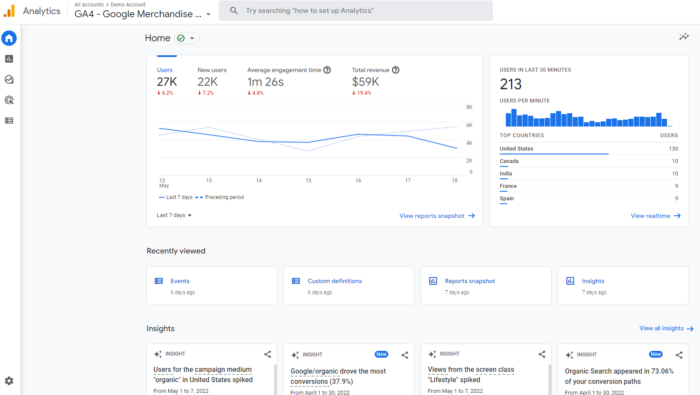
In fondo, sotto Approfondimenti, vedrai informazioni predittive basate sull'IA di Google. Analizzerò più a fondo le caratteristiche e il loro significato in una sezione successiva, quindi continua a leggere!
Tutte le misurazioni sono eventi in GA4
Con Universal Analytics, le visualizzazioni di pagina erano la metrica più importante. Con Google Analytics 4, tutte le misurazioni sono eventi. Invece di visualizzare dati generalizzati, ora puoi ottenere una comprensione più completa di come gli utenti interagiscono con la tua app e il tuo sito web.
Che cosa significa questo per te? Puoi comunque visualizzare i rapporti a livello di sessione, ma la possibilità di scomporli in base all'interazione significa rapporti e approfondimenti più approfonditi.
GA4 ha anche una serie di nuove metriche. Questi includono metriche di coinvolgimento come:
- sessioni impegnate
- tasso di coinvolgimento
- tempo di fidanzamento
Tiene traccia anche di una serie di altre dimensioni, tra cui attribuzione, dati demografici, eventi e così via.
Questo è un grande cambiamento, ma in realtà renderà più facile tenere traccia dei clienti durante il loro viaggio. Inizialmente GA presumeva che le visualizzazioni di pagina fossero la metrica più importante, ma non è più vero. I nuovi parametri potrebbero avere una curva di apprendimento, ma avrai accesso a più dati.
Ottieni l'accesso a informazioni predittive con Google Analytics 4
Mentre guardare i comportamenti passati è utile per capire il tuo pubblico, non ti aiuta a prendere decisioni proattive. Con le metriche predittive potenziate di GA4, puoi prendere decisioni basate sui dati su larga scala.
Cosa sembra questo? Per la maggior parte delle aziende, l'analisi predittiva può avere un impatto significativo sulle campagne di retargeting. Le metriche dell'IA includono:
- probabilità di acquisto
- probabilità di abbandono
- previsione delle entrate
Con le metriche di cui sopra, puoi creare segmenti di pubblico in base ai loro comportamenti previsti. Ad esempio, gli utenti che probabilmente acquisteranno nei prossimi 7 giorni o gli utenti che probabilmente spenderanno più di $ 500 in un acquisto.
Questi segmenti di pubblico possono quindi essere presi di mira utilizzando le campagne di Google Ads o anche sui social media.
Queste metriche possono anche migliorare le prestazioni del sito web. Puoi creare canalizzazioni personalizzate per diversi segmenti di pubblico in base ai loro comportamenti ed esigenze. I suggerimenti continueranno a migliorare man mano che vengono raccolti più dati.
GA4 offre ai marketer un maggiore controllo
GA4 ti consente di personalizzare la dashboard, consentendoti di visualizzare i report più importanti per la tua attività. Funziona bene anche in combinazione con Google Data Studio in modo da poter creare visualizzazioni personalizzate dei dati raccolti.
Puoi anche creare segmenti personalizzati basati su eventi di attivazione che sono essenzialmente un sottoinsieme di eventi che si sono verificati sul tuo sito Web o applicazione. Ciò ti consente di monitorare in modo più accurato le interazioni con i clienti.
Ad esempio, puoi creare segmenti su tutti gli eventi di conversione che si sono verificati in una determinata località. Queste funzionalità consentono di avere una visione più dettagliata degli utenti e dei loro comportamenti.
Monitoraggio multipiattaforma
Cosa succede quando gli utenti sono attivi su più piattaforme? Con il vecchio Google Analytics, tracciare gli utenti su più piattaforme era quasi impossibile. Il nuovo Google Analytics 4 tiene traccia dei dati web e delle app in un'unica proprietà (da cui il nome beta di Google Analytics App+Web).
Il monitoraggio multipiattaforma ti consente di vedere il percorso completo del cliente, inclusi acquisizione, coinvolgimento, monetizzazione e fidelizzazione. Puoi utilizzare GA4 per monitorare l'esperienza dell'utente dall'inizio alla fine e da una piattaforma all'altra.
Ciò avviene tramite ID utente univoci assegnati durante l'accesso all'app o al sito Web.
Con lo script gtag.js appropriato, l'ID utente per ciascuna sessione di accesso verrà inviato dal sito Web o dall'applicazione a Google Analytics. L'ID verrà segnalato alla proprietà GA4 e tutte le metriche utente verranno registrate. Quando l'utente accede nuovamente a una piattaforma alternativa, i report collegheranno i dati dell'utente al suo ID univoco e riprenderanno da dove erano stati interrotti.
Si tratta di informazioni incredibilmente utili per qualsiasi marketer, in quanto ti consente di comprendere meglio l'esperienza multipiattaforma dei tuoi utenti. I dati possono essere utilizzati anche per estrapolare informazioni per una fascia demografica generalizzata e costruire modelli di clienti più accurati
Come configurare Google Analytics 4
Poiché Google Analytics 4 può essere utilizzato per il tuo sito Web o applicazione (o entrambi), esistono due processi di configurazione separati. Sono descritti di seguito.
Accanto a un immobile esistente
Se al momento disponi di una proprietà Universal Analytics per il tuo sito web, la configurazione di una proprietà Google Analytics 4 può essere completata con l'Assistente di configurazione GA4.
- In Google Analytics, fai clic su "Amministratore" in basso a sinistra dello schermo.
- Nella colonna Account, seleziona l'account desiderato:
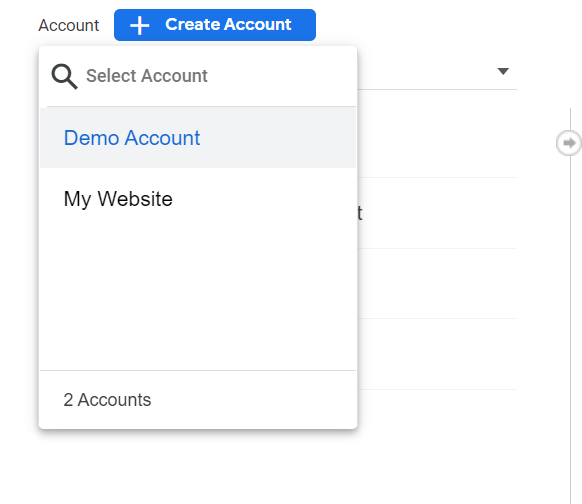
- Nella colonna Proprietà, seleziona la proprietà Universal Analytics che attualmente raccoglie i dati per il tuo sito web:
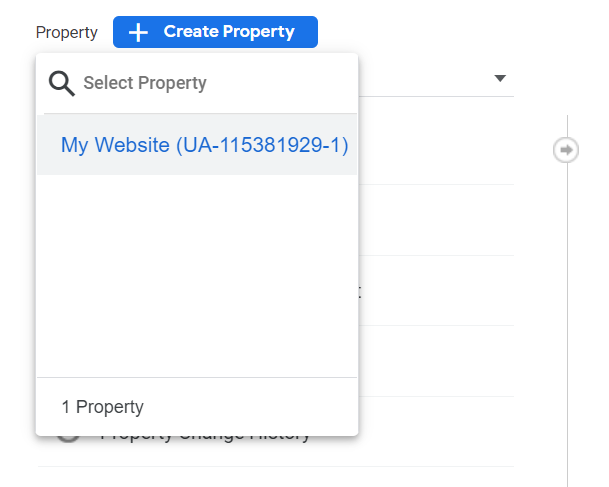
- Nella colonna Proprietà, seleziona Impostazione Assistita GA4:
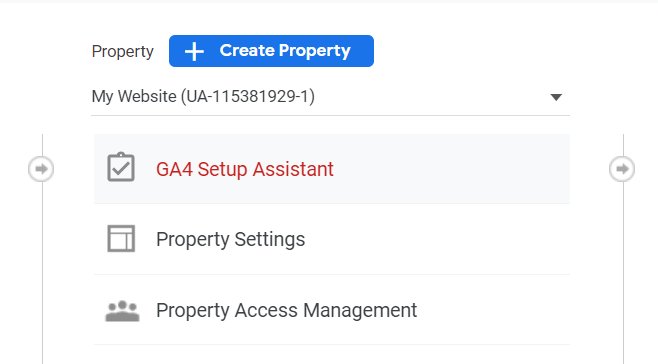
- Fai clic su "Inizia" in "Voglio creare una nuova proprietà di Google Analytics 4:"
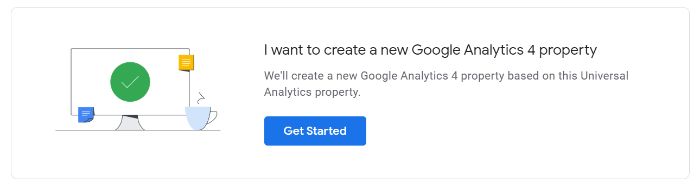
- Se il tuo sito utilizza il tag gtag.js, puoi selezionare "Abilita raccolta dati utilizzando i tag esistenti".
- Fai clic su "Crea proprietà".
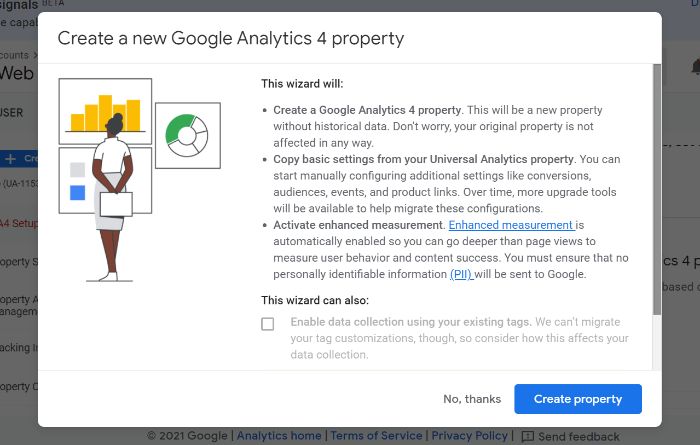
Se non riesci ad "Abilitare la raccolta dei dati utilizzando i tag esistenti", è per uno dei tre motivi seguenti:
- Il tuo costruttore di siti web/CMS non supporta ancora il tag gtag.js.
- Utilizzi Google Tag Manager.
- Il tuo sito web è taggato con analytics.js.
In tutti e tre i casi, dovrai aggiungere tu stesso il tag.

Google Analytics per Firebase
Per aggiornare il tuo account Firebase a Google Analytics 4, procedi nel seguente modo:
- Accedi alla console Firebase.
- Vai su Analytics > Dashboard nel pannello di sinistra.
- Fai clic su "Inizia aggiornamento" nel banner nella parte superiore della pagina.
- Segui le istruzioni sullo schermo per completare l'aggiornamento.
Una volta aggiornato, puoi trovare le analisi delle app sia nella console Firebase che in Google Analytics.
Come utilizzo Google Analytics 4?
Ora che hai compreso la potenza della nuova piattaforma Google Analytics, ti spiegherò come utilizzarla. Dirò che c'è una curva di apprendimento per la piattaforma e questo può sicuramente essere frustrante.
Inizia seguendo i passaggi seguenti. Questo ti aiuterà a comprendere le basi e come navigare nella nuova piattaforma. Se ancora non vedi i dati di cui hai bisogno, valuta la possibilità di iscriverti a un corso più lungo o di contattare il mio team per ulteriore assistenza.
Prova la nuova barra di ricerca
La barra di ricerca in GA4 ti consente di accedere più che mai, incluse risposte istantanee per domande specifiche (come "quanti utenti questo mese rispetto all'anno scorso"), rapporti o approfondimenti specifici, configurazione della proprietà o per accedere al contenuto della guida.
Prova alcune query per vedere a cosa puoi accedere, ad esempio "come creare un rapporto" o "utenti principali per città". Man mano che impari la nuova dashboard, la scheda di ricerca sarà inestimabile.
Scopri il nuovo dashboard
Ora diamo un'occhiata alla nuova dashboard. A prima vista, potrebbe sembrare abbastanza familiare. Dai un'occhiata in giro, tuttavia, e vedrai che la maggior parte dei rapporti a cui sei abituato non sono dove erano una volta.
Ecco una versione annotata della dashboard. Ho etichettato la barra di navigazione a sinistra e i diversi display. Per questa procedura dettagliata, sto utilizzando l'account demo di GA (a cui puoi accedere qui), quindi potrebbe sembrare leggermente diverso dalla tua versione, soprattutto se hai già iniziato a personalizzarlo.
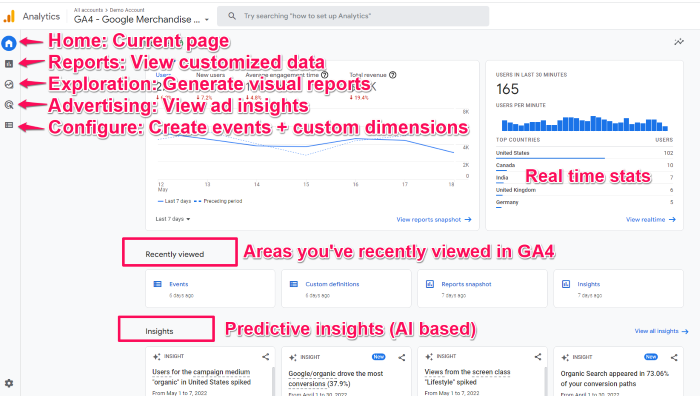
NOTA: alcune delle voci del menu di navigazione, tra cui Pubblico e Libreria, non sono in questa schermata, ma dovrebbero essere accessibili nella dashboard se disponi dell'accesso come editor.
Esplora il dashboard dei rapporti
Dalla dashboard, fai clic sulla seconda icona della barra di navigazione a sinistra, quella che assomiglia a un grafico:![]() . Questo ti porterà alla dashboard dei rapporti, che mostra le istantanee di diversi rapporti. La maggior parte dei rapporti che sei abituato a vedere si trovano in questa scheda, anche se potrebbero apparire leggermente diversi.
. Questo ti porterà alla dashboard dei rapporti, che mostra le istantanee di diversi rapporti. La maggior parte dei rapporti che sei abituato a vedere si trovano in questa scheda, anche se potrebbero apparire leggermente diversi.
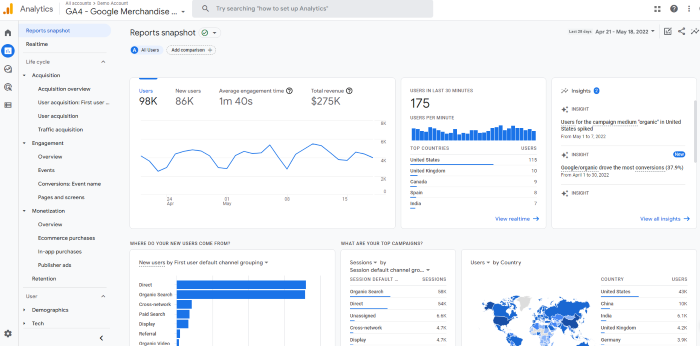
Ci sono un sacco di dati qui. Non lo esaminerò tutto perché siti diversi terranno traccia di metriche diverse, quindi il tuo potrebbe avere un aspetto diverso.
Ma supponiamo che tu voglia vedere quante persone hanno visualizzato una pagina specifica. In questa dashboard, fai clic su "coinvolgimento" e quindi guardi il grafico "Visualizzazioni per titolo della pagina e classe dello schermo".
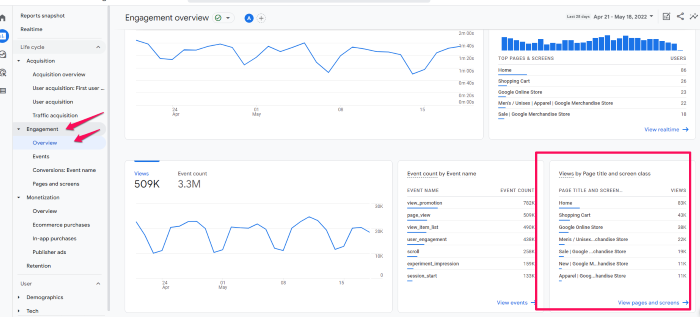
Puoi anche visualizzare l'acquisizione, la monetizzazione e i dati demografici degli utenti qui. Se desideri confrontare diverse metriche, seleziona l'icona + in alto (accanto a Panoramica sul coinvolgimento).
Personalizza l'istantanea dei tuoi rapporti
Una delle mie funzionalità preferite è la possibilità di personalizzare l'istantanea dei rapporti in modo da poter vedere a colpo d'occhio i dati che ti interessano di più. Questo ti aiuterà anche a conoscere un po' meglio GA4 in modo da sentirti più a tuo agio nell'usarlo.
Per prima cosa, creiamo un nuovo rapporto.
Per iniziare, fai clic su Libreria nella parte inferiore della barra di navigazione a sinistra. Nota, se non vedi questa opzione (non è nell'account demo), significa che non hai accesso come amministratore.
Quindi, scorri verso il basso fino alla tabella Rapporti e fai clic su Crea un nuovo rapporto . Quindi, seleziona Crea un rapporto di panoramica. Ti verrà chiesto di fornire l'origine dati e GA ti guiderà attraverso la creazione del rapporto. (Questa parte cambia in base al tipo di rapporto.)
Se desideri modificare il layout della panoramica, fai clic sui sei punti![]() indicatore di trascinamento. Questo ti permetterà di trascinare e rilasciare le carte. Per rimuovere le carte, fai clic sull'icona X. Se vuoi aggiungere nuove carte, seleziona +Aggiungi carte .
indicatore di trascinamento. Questo ti permetterà di trascinare e rilasciare le carte. Per rimuovere le carte, fai clic sull'icona X. Se vuoi aggiungere nuove carte, seleziona +Aggiungi carte .
Crea un nuovo evento
Gli eventi sono cruciali nel nuovo Google Analytics, infatti, è così che monitorerai praticamente tutto. Avrai bisogno di un ruolo di editor in GA per apportare queste modifiche, quindi se non vedi le opzioni che ho menzionato, questo potrebbe essere il problema.
- Per creare un nuovo evento, vai su Configura > Eventi.
- Quindi fare clic su Crea evento.
- Scegli il flusso di dati (se hai più di una proprietà in GA)
- Tocca Crea .
- Dai un nome alla tua segnalazione. Suggerisco di creare una convenzione di denominazione e di attenersi ad essa. Ad esempio, utilizzando <posizione del pubblico, canale di acquisizione>, un rapporto potrebbe essere denominato "visitatori statunitensi da social" o simili. La creazione di una convenzione di denominazione standard ti aiuterà a mantenerti organizzato.
- Nel campo "Condizioni di corrispondenza", inserisci l'evento esistente su cui si baserà, ad esempio "clic".
- Se desideri utilizzare gli stessi parametri dell'evento originale, seleziona "copia parametri dall'evento di origine". Ad esempio, se desideri che il tuo nuovo evento venga attivato quando si verifica un clic e hai già un evento per quello, devi selezionare questa casella.
- Specifica le modifiche che desideri apportare al nuovo evento. Ad esempio, se desideri monitorare quando qualcuno fa clic e quindi esegue un'altra azione, aggiungilo qui.
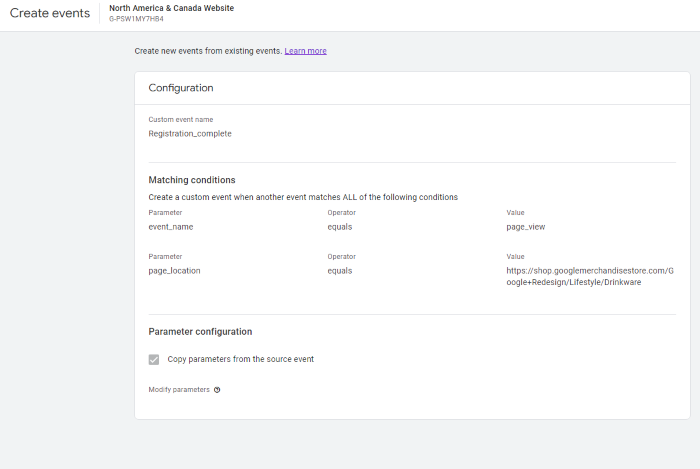
Vedi Pubblico consigliato
Google Analytics 4 ora suggerisce nuovi segmenti di pubblico. Se stai cercando di espandere la tua base di utenti o entrare in nuovi mercati, questa può essere un'informazione cruciale. Quando crei una proprietà GA4, parli a Google della tua attività, inclusa la categoria del tuo settore.
Google utilizza queste informazioni per generare nuovo pubblico che potrebbe essere adatto alla tua attività. Per visualizzare questi dati, vai su Pubblico, sotto la Libreria. Vedrai i segmenti di pubblico suggeriti elencati in Crea un nuovo pubblico.
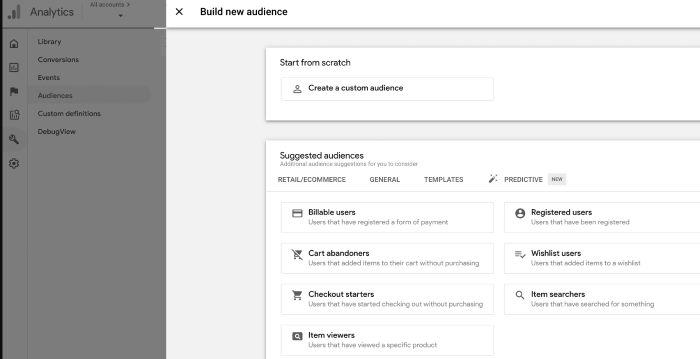
Domande frequenti su Google Analytics 4
Che cos'è Google Analytics 4?
Google Analytics 4 è una nuova proprietà di analisi offerta da Google. Consente agli utenti di analizzare i dati da siti Web, app o sia siti Web che app. È una riprogettazione completa di GA, quindi c'è un po' di una curva di apprendimento.
Qual è la differenza tra Google Analytics 4 e il vecchio GA?
La principale differenza tra Google Analytics 4 e il vecchio GA sta nel tracciamento dei due diversi tipi di proprietà. Google Analytics 4 può tracciare l'analisi di entrambi i siti Web e delle applicazioni, mentre il vecchio GA può tracciare solo l'analisi del sito Web.
Google Analytics 4 è gratuito?
Simile a Universal Analytics, Google Analytics 4 è un tipo di proprietà gratuito. Non ci sono costi associati all'utilizzo di una (o più) proprietà GA4 sul tuo account.
Puoi eseguire Google Analytics 4 e Universal Analytics contemporaneamente?
Sì, al momento puoi eseguire entrambe le piattaforme parallelamente l'una all'altra. UA smetterà di raccogliere dati nell'estate del 2023, quindi assicurati di aver installato GA4 anche se non sei ancora pronto per il passaggio.
Perché Google Analytics 4 è così difficile da usare?
GA4 è estremamente personalizzabile, il che può rendere difficile l'apprendimento. Tuttavia, una volta capito, scoprirai di avere accesso a informazioni più approfondite che puoi utilizzare per far crescere la tua attività.
Una guida approfondita a Google Analytics 4: Conclusione
Google Analytics 4 è un potente strumento di analisi che fornisce informazioni preziose sul tuo pubblico. Ci sono numerosi vantaggi in GA4, tra cui il monitoraggio multipiattaforma, un maggiore controllo sui dati e approfondimenti basati sull'IA.
Fortunatamente, configurare una proprietà GA4 sul tuo sito Web o sulla tua app è facile. Il completamento dei passaggi descritti sopra dovrebbe richiedere meno di 10 minuti, quindi non ci sono scuse per rimandare la transizione.
Hai effettuato il passaggio a Google Analytics 4? Mi piacerebbe sentire i tuoi pensieri nei commenti.

Scopri come la mia agenzia può indirizzare enormi quantità di traffico sul tuo sito web
- SEO : sblocca enormi quantità di traffico SEO. Vedi risultati reali.
- Content Marketing : il nostro team crea contenuti epici che verranno condivisi, otterranno collegamenti e attireranno traffico.
- Payed Media : strategie a pagamento efficaci con un ROI chiaro.
Prenota una chiamata
